こんばんは「えばさん」 (@Ebba_oBL )です。
Win + Android 環境から Mac + iPhone 環境に移行させようと思って iTunes で手持ちのアルバムを取り込んでみたらアルバムアートワークが表示されてないのがチラホラ…。
こういうのは Mac + iPhone 環境の方がスパッと手間いらずで設定されるんじゃないかというイメージがあったのですが、案外そうでもなくて意外でした。
さて、表示されてないものをそのままにしておくのは気持ちよく無いので、設定してやる方法を探したのですが、いいツールがありました!
iTunes でアルバムアートを入手できていないモノの修正方法
ツールをダウンロード
これから利用するツールは Amazon のアルバムジャケット画像をアルバムアートに設定するというものです。
実はこのツール Apple の公式サイトからもダウンロードできて、以前使って見たのですが、バージョンが古いようで使えませんでした。ご紹介しているリンク先からは新しいバージョンのちゃんと使えるモノがダウンロードできます。
以下のサイトから Amazon Album Art Widget をダウンロードしてきます。zip ファイルが落ちてきますので、解凍インストールして下さい。
ウィジェットに設定
まずは Control + ← などでウィジェット画面を開き、左下の(+)をクリックします。
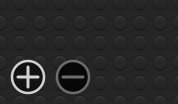
ウィジェットに設定できるアプリが一覧されますので Amazon Art をクリックすれば、ウィジェットに設置されます。
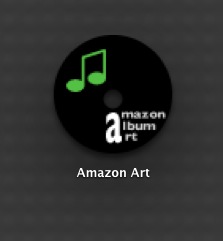
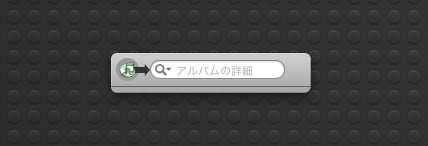
iTunes でアートワークを設定したいアルバムの曲を再生する
アルバムアートが無い、あるいは変更したいアルバムの曲を再生します。
ウィジェットに戻ってアイコンをクリック
再生しながら Amazon Art のアイコンをクリックすると。
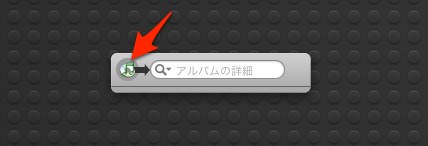

この通り、Amazon のジャケット画像からアルバムアートを引っ張ってきました。商品画像が複数あったりして、意図するモノでない場合は「ジャケットの右上」のタイル状になっている部分をクリックすると選択できます。
表示されているジャケットでよければ「iTunesでアルバムアートに設定する」をクリックしたら完了です。
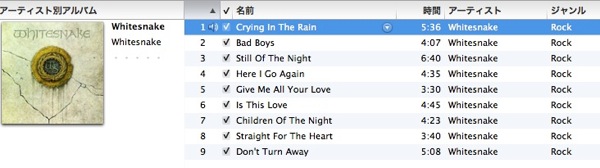
ボクの場合は取り込んだアルバムの90%以上は設定できましたが、数枚はない物もありました。
これは後日手動でなんとかできないかなぁ?
アルバムまたはアーティスト名に記号や特殊文字は注意
とりあえずアルバムアートが表示されてないモノ全てやってみましたが、どうやらアルバム名やアーティスト名に[ ! ]や[ ‘ ]などの文字が含まれているとうまく検索されないようです。
例えば「 ATTACK!! 」というアルバムがありましたが、このまま検索ボタンを押してもエラーが出ます。そこで「!!」を消して「 ATTACK 」で検索したら目的のジャケットが表示されました。
「Mötley Crüe」なんかは問題外でしたw 「 Motley Crue 」に打ち直すか、削除してアルバム名で探します。
エラーが出る場合は、このような怪しい文字を消して検索してみて下さい。
8月24日追記:この方法で設定出来なかった物を手動で、設定する記事を書きました。よろしければご覧下さい。


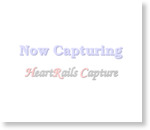





コメント